Como usar gestos para iPhone X e versões posteriores
Miscelânea / / August 05, 2021
A Apple sempre foi considerada a empresa mais inovadora para desenvolvimento de produtos. No que diz respeito a oferecer melhores recursos, a Apple sempre comanda o mercado. A Apple forneceu o controle de gestos em seu iPhone X e modelos posteriores de smartphones. O controle por gestos é um dos melhores recursos fornecidos, pois torna sua vida mais fácil de operar o dispositivo.
Vamos aprender como podemos usar vários gestos para controlar as funções do iPhone X e posterior.

Como usar gestos para iPhone X e versões posteriores
Existem vários gestos que a Apple oferece em um iPhone X e posterior. Vamos verificar um por um e aproveitar.
- Ir para casa
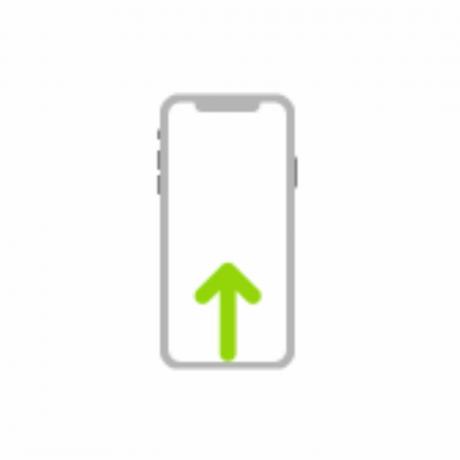
Quando estamos operando qualquer tarefa em um iPhone, e se você quiser ir para casa rapidamente, então você pode usar este gesto. Para executar esta função, você deve deslizar da parte inferior central do telefone para cima.
- Acesso rápido ao centro de controle
 Durante a navegação, se houver necessidade de acessar o centro de controle do iPhone, você poderá acessá-lo simplesmente deslizando para baixo a partir do canto superior direito do iPhone. Você pode tocar e segurar o controle para revelar mais itens. Se você quiser personalizar seu centro de controle, vá para Configurações> Centro de controle> Personalizar controles.
Durante a navegação, se houver necessidade de acessar o centro de controle do iPhone, você poderá acessá-lo simplesmente deslizando para baixo a partir do canto superior direito do iPhone. Você pode tocar e segurar o controle para revelar mais itens. Se você quiser personalizar seu centro de controle, vá para Configurações> Centro de controle> Personalizar controles.
- Abra o alternador de aplicativos e alterne entre os aplicativos
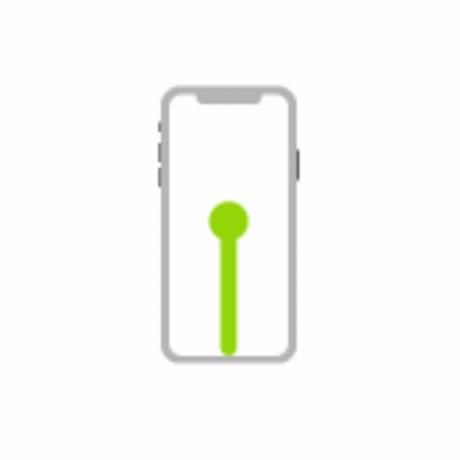
 Para abrir o alternador de aplicativos, você pode deslizar da parte inferior central para o centro da tela e levantar o dedo. Agora você pode ter acesso ao alternador de aplicativos. Se quiser alternar entre os aplicativos, você pode deslizar para a esquerda ou direita e clicar no aplicativo para alternar.
Para abrir o alternador de aplicativos, você pode deslizar da parte inferior central para o centro da tela e levantar o dedo. Agora você pode ter acesso ao alternador de aplicativos. Se quiser alternar entre os aplicativos, você pode deslizar para a esquerda ou direita e clicar no aplicativo para alternar.
- Uma maneira completamente nova de convocar o Siri
 Você pode dizer “Ei, Siri” para perguntar, ou pode segurar o botão lateral para perguntar. O Siri irá ouvi-lo até que você solte o botão lateral.
Você pode dizer “Ei, Siri” para perguntar, ou pode segurar o botão lateral para perguntar. O Siri irá ouvi-lo até que você solte o botão lateral.
- Use Apple Pay
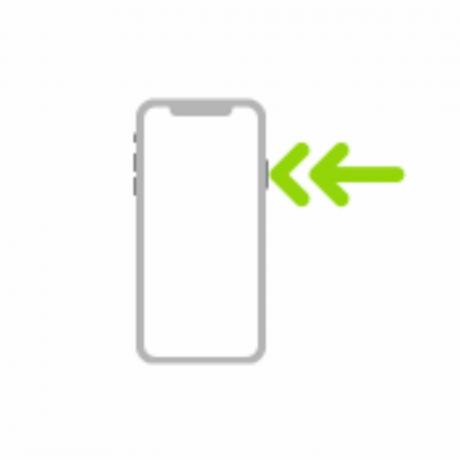 Para usar o Apple Pay, você pode simplesmente clicar duas vezes no botão lateral e verá seu cartão de crédito padrão na tela. Agora, dê uma olhada no iPhone para autenticar com seu ID facial.
Para usar o Apple Pay, você pode simplesmente clicar duas vezes no botão lateral e verá seu cartão de crédito padrão na tela. Agora, dê uma olhada no iPhone para autenticar com seu ID facial.
- Acessibilidade de uso
 Para usar a acessibilidade, você pode clicar no botão lateral três vezes.
Para usar a acessibilidade, você pode clicar no botão lateral três vezes.
- Faça uma captura de tela
 Para fazer a captura de tela, você pode pressionar simultaneamente o botão lateral e o botão de aumentar o volume e soltá-lo rapidamente para capturar a captura de tela.
Para fazer a captura de tela, você pode pressionar simultaneamente o botão lateral e o botão de aumentar o volume e soltá-lo rapidamente para capturar a captura de tela.
- Use Emergency-SOS (todas as regiões, exceto Índia)
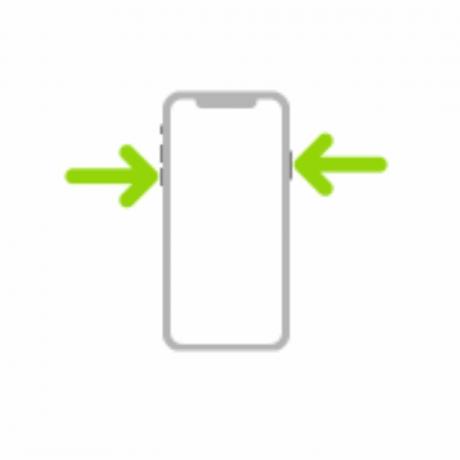 Para regiões com exceção da Índia para usar o SOS de Emergência, pressione e segure o botão lateral e qualquer botão de volume até que o controle deslizante apareça e arraste o SOS de Emergência.
Para regiões com exceção da Índia para usar o SOS de Emergência, pressione e segure o botão lateral e qualquer botão de volume até que o controle deslizante apareça e arraste o SOS de Emergência.
- Use Emergency-SOS (na Índia)

Você pode clicar no botão lateral três vezes. Se você ativou o Controle de acessibilidade, pode clicar e segurar simultaneamente o botão lateral e o botão de volume até que o controle deslizante apareça e arraste-o para usar o SOS de emergência.
- Desligar
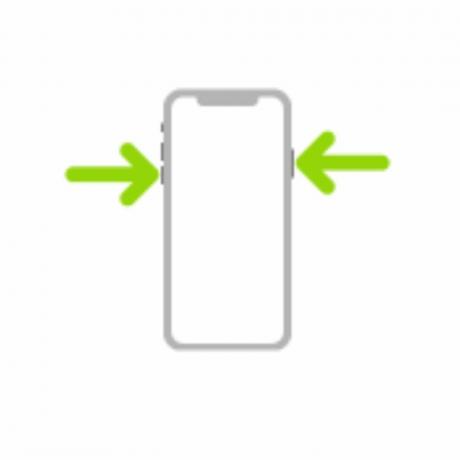 Para desligar o iPhone, você pode pressionar e segurar o botão lateral e pressionar o botão de volume até que o controle deslizante apareça. Arraste o controle deslizante superior para desligar o iPhone. Você também pode desligar o iPhone em Ajustes> Geral> Desligar.
Para desligar o iPhone, você pode pressionar e segurar o botão lateral e pressionar o botão de volume até que o controle deslizante apareça. Arraste o controle deslizante superior para desligar o iPhone. Você também pode desligar o iPhone em Ajustes> Geral> Desligar.
- Forçar reinicialização
 Para forçar a reinicialização do iPhone, pressione e solte o botão de aumentar volume, pressione e solte o botão de diminuir volume, pressione e segure o botão lateral até que o logotipo da Apple apareça.
Para forçar a reinicialização do iPhone, pressione e solte o botão de aumentar volume, pressione e solte o botão de diminuir volume, pressione e segure o botão lateral até que o logotipo da Apple apareça.
Essas novas formas de controle por gestos tornam as operações do iPhone mais fáceis. Lembre-se de que todos esses gestos são compatíveis apenas com o iPhone X e versões posteriores de smartphones.
Deixe-nos saber como você usa os gestos de forma eficaz em seus smartphones. Compartilhe sua opinião sobre esses recursos, comentando abaixo.
Nirav é o cara que adora saber sobre as últimas tecnologias e novos produtos. Ele pode fornecer informações detalhadas sobre tecnologia e produtos. Além disso, adora ler livros e conhecer novos lugares.


![Baixe MIUI 10.2.14.0 Global Stable ROM para Redmi Go [V10.2.14.0.OCLMIXM]](/f/d07e86e98db75bc6bd9eb0da73ba98f3.jpg?width=288&height=384)
